Nội dung bài viết
Cách thực hiện này giúp bạn: – Có link truy cập vào tiện ích chặn quảng cáo- Tắt quảng cáo trên Cốc Cốc
Mặc dù quảng cáo là một trong những phương tiện hiệu quả để truyền bá thông tin nhưng không phải lúc nào chúng cũng xuất hiện đúng lúc, đúng chỗ, điều này phần nào khiến người dùng khi duyệt web trên Cốc Cốc và nhiều trình duyệt khác như Firefox, Chrome cảm thấy khó chịu. Nhưng bạn hoàn toàn có thể giải quyết vấn đề này bằng cách sử dụng công cụ Adblock Plus để chặn quảng cáo Cốc Cốc.

Cách chặn quảng cáo Cốc Cốc, tắt quảng cáo Cốc Cốc
Chặn quảng cáo Cốc Cốc, tắt quảng cáo Cốc Cốc
Bước 1: Truy cập và tải về add-on Adblock Plus trên kho ứng dụng Chrome Webstore bằng cách nhấn biểu tượng Cốc Cốc > MoreTools > Extensions > Get more extension.
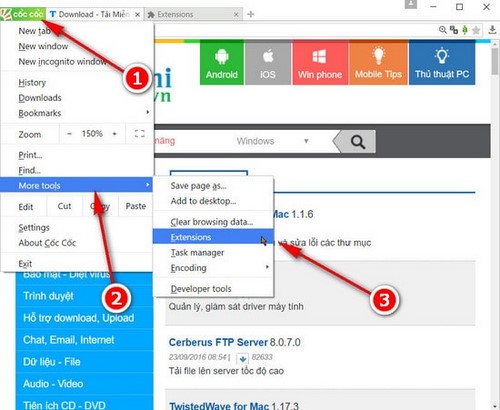
Nhấn menu Cốc Cốc > More Tools > Extensions để truy cập vào công cụ giám sát extension.

Nhấn Get more extensions để truy cập vào trang Chrome WebStore.Hoặc bạn có thể vào Adblock Plus trực tiếp Tại đây.
Bước 2: Nhấp Free (Miễn phí) để tải về. Nhấp Add (Thêm) trên biểu tượng pop-up hiện ra.
Bước 3: Sau khi cài đặt, bạn sẽ thấy biểu tượng Adblock Plus xuất hiện ở góc trên cùng bên phải của trình duyệt Cốc Cốc.
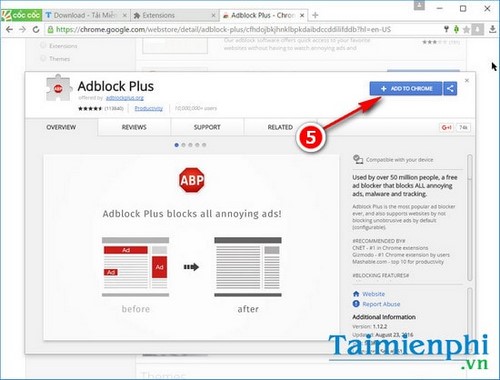
Click chọn Add extension để thêm extension vào tình duyệt.
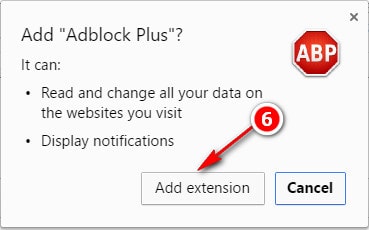
Sau khi cài đặt thành công Adblock Plus trên trình duyệt Cốc Cốc, bạn đã có thể bắt đầu chặn quảng cáo trên Cốc Cốc được rồi.
Thông thường Adblock Plus sẽ chặn quảng cáo trên toàn bộ các trang web bật trên Cốc Cốc, tuy nhiên nếu muốn bỏ chặn quảng cáo cho từng trang web riêng biệt, bạn chỉ việc click vào biểu tượng Adblock Plus và tick bỏ bật trên trang này.
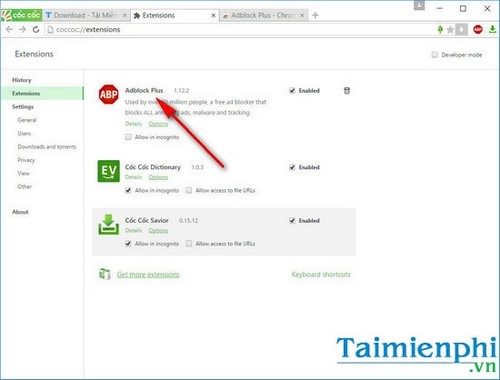
Nếu không muốn chặn quảng cáo trên Cốc Cốc nữa, bạn chỉ việc nhấn tick bỏ biểu tượng quảng cáo trên extension Adblock Plus
* Gặp phải những quảng cáo cứng đầu, cách chặn quảng cáo ra sao?
Bước 1: Click chuột phải lên quảng cáo muốn chặn và chọn Chặn phần tử này để Adblock Plus có thể chặn quảng cáo trên Cốc Cốc đúng chỗ.
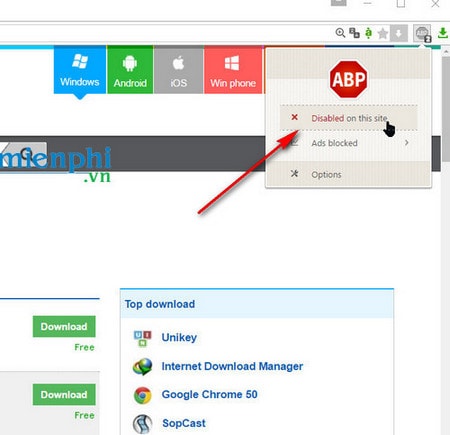
Bước 2: Click Add (Thêm) để xác nhận chọn quảng cáo đó là một trong những đối tượng cần chặn quảng cáo Cốc Cốc.
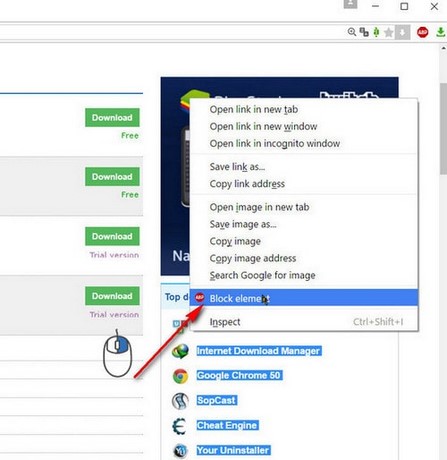
Nhấn Add để thêm quảng cáo được chọn vào trong danh sách chặn chức năng quảng cáo trên Cốc Cốc.
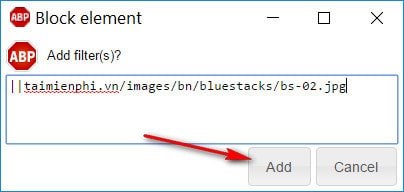
Sau khi chặn quảng cáo Cốc Cốc, những quảng cáo vướng mắt đã biến mất.
Khi bộ lọc chặn quảng cáo Adblock Plus trên Cốc Cốc chưa thể cập nhật đủ dữ liệu, lẽ tất nhiên dẫn tới tình trạng trang web vẫn còn quảng cáo, bạn nhấn biểu tượng Adblock Plus trên thanh menu của Cốc Cốc và nhấn chọn Chặn phần tử để tắt mọi quảng cáo còn sót.
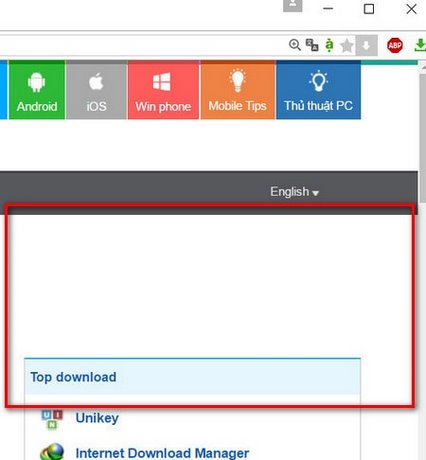
Chặn từng phần tử quảng cáo riêng biệt bằng cách chọn Block element.
Không chỉ chặn quảng cáo Cốc Cốc khi duyệt web, người dùng còn có thể chặn quảng cáo khi xem video YouTube bằng Cốc Cốc, còn gì tuyệt vời hơn khi bạn không bị làm phiền bởi quảng cáo khi xem YouTube trên Cốc Cốc. Cũng với tính năng tương tự, người dùng có thể sử dụng extension có tên SBRO Safe Browsing để chặn quảng cáo trên Cốc Cốc và Chrome, công cụ này hỗ trợ chặn quảng Cốc Cốc và spam, pop-up khá đa năng.
https://thuthuat.taimienphi.vn/cach-chan-quang-cao-coc-coc-tat-quang-cao-coc-coc-9057n.aspx Chúc các bạn sẽ có những trải nghiệm duyệt web khi chặn quảng cáo trên Cốc Cốc tuyệt vời nhất.

